E' molto probabile che, installando Linux, abbiate deciso di mantenere la vostra partizione NTFS contenente Windows. Ed è anche abbastanza probabile che usiate entrambi i sistemi a seconda delle vostre esigenze.
Se questa è la vostra configurazione (che prende il nome di dual-boot), allora troverete interessante sapere che è possibile avviare un download in Linux, e riprenderlo quando si riavvia il PC in Windows e viceversa. Inoltre, se passate da Windows a Linux(o ad un altro sistema supportato da aMule) vi sarete sicuramente posti il problema di come conservare tutti i crediti che avete faticosamente accumulato nel corso del tempo. Ecco spiegato come fare.
NOTA: la procedura che segue richiede che siate pratici di partizionamento e che vi intendiate sia di Linux che di Windows. Se non siete sicuri di quello che state facendo, chiedete aiuto ad un amico esperto.
Crediti
aMule usa sia lo stesso motore di eMule sia lo stesso sistema per archiviare e conteggiare i crediti. Vi basterà semplicemente copiare i file clients.met , preferences.dat e cryptkey.dat dalla cartella config di eMule a ~/.aMule/ . Questa operazione, va eseguita una sola volta e vi assicurerà che tutti i crediti che accumulerete sia in windows, sia in Linux, saranno conteggiati correttamente.
Donwload "condivisi"
Preparare le partizioni
Per poter riprendere in Linux un download interrotto sotto Windows e viceversa, dovete dividere il disco in tre partizioni. Supponiamo che il vostro disco sia di 80 GB. Potreste creare una prima partizione di 15/20 GB riservata a Linux (e quindi in ext2 o 3) e una partizione di altri 15/20 GB in NTFS riservata a Windows. I rimanenti 40/50 GB invece, saranno partizionati in FAT 32, un file system che è supportato in lettura e scrittura sia da Windows che da Linux. Questa sarà la vostra partizione "condivisa", nella quale terrete non solo i file di emule, ma anche i documenti e tutto quello che volete condividere tra i vostri due sistemi.
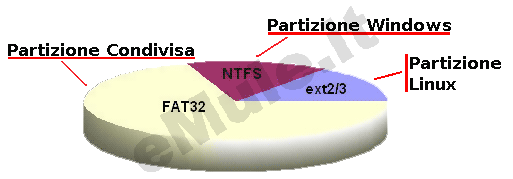
*NOTA: per semplicità, in questo schema, non sono state prese in considerazione le eventuali partizioni di boot o di swap.
Create in questa partizione "condivisa" una cartella e chiamatela, per esempio, "Mule". Al suo interno creerete altre due cartelle: Temp e Incoming. Supponiamo, che fino ad ora, abbiate sempre usato eMule e quindi Windows. In tal caso, dovrete entrare nella cartella di eMule (percorso cartelle eMule) e copiare il contenuto delle cartelle Temp e Incoming rispettivamente nelle due cartelle che avete appena creato nella partizione condivisa. Una volta terminata la copia dei files (e dopo aver controllato che nessun files si sia danneggiato nel corso della copia), potete svuotare le cartelle Temp e Incoming.
Montare la partizione
Affinchè la partizione FAT32 che avete creato sia disponibile
in Linux, dovete montarla.
1. Il primo passo è quello di individuare come si chiama sotto GNU-Linux tale partizione. Per farlo, digitate "fdisk -l" da un terminale o da una console. Dovreste ottenere qualcosa di simile a questo:
Disk /dev/hda: 81.9 GB, 81964302336 bytes
255 heads, 63 sectors/track, 9964 cylinders
Units = cilindri of 16065 * 512 = 8225280 bytes
| Dispositivo Boot | Start | End | Blocks | Id | System |
|---|---|---|---|---|---|
| /dev/hda1 | 1 | 3956 | 31776538+ | 7 | HPFS/NTFS |
| /dev/hda2 | 8674 | 8686 | 104422+ | 83 | Linux |
| /dev/hda3 | 8687 | 9964 | 10265535 | 8e | Linux LVM |
| /dev/hda4 | 3957 | 8673 | 37889302+ | f | W95 Ext'd (LBA) |
| /dev/hda5 | 3957 | 8673 | 37889271 | b | W95 FAT32 |
Si tratta dell'elenco di tutti i dischi presenti sul sistema con le relative partizioni: particolarmente importante, nel nostro caso, è l'ultima colonna che vi indica il filesystem delle partizioni. Voi dovete individuare la partizione con filesystem FAT32. Nell'esempio, come vedete, si tratta di '/dev/hda5', ma nel vostro caso potrebbe essere diversa.
2. Cretate inoltre un punto di montaggio, ovvero una directory nella quale montare la partizione FAT32. Per farlo, loggate come root e digitate "mkdir /mnt/fat32" in una console. Ovviamente, potete creare un qualunque punto di montaggio dove preferite.
3. A questo punto, dovete dire al sistema di montare automaticamente la partizone condivisa all'avvio. Per far ciò, dovete editare il file /etc/fstab aggiungendo la seguente linea:
/dev/hda5 /mnt/fat32 vfat users,rw,umask=000 0 0
In questo caso, direte al sistema di montare la partizione hda5(che avete individuato prima col comando fdisk) nel punto di montaggio /mnt/fat32(che avete appena creato col comando mkdir). Inoltre, specificate che il filesystem è di tipo FAT32. Molto importanti sono le ultime linee: vi consentono di montare il disco in lettura e scrittura per tutti gli utenti del PC. Infatti, di default, solo l'utente root sarebbe capace di scrivere su questo disco e così voi non potreste usare aMule se non loggandovi come root (il che, non serve dirlo, è altamente sconsigliabile).
Adesso dovete comunicare ad eMule e ad aMule di indirizzare i file temporanei dei download nella cartella temp che avete appena creato e i file scaricati nella cartella incoming.
Configurare eMule
Prima di tutto, fate il boot in Windows e aprite eMule. Andate in Preferenze/Opzioni -> Cartelle. Supponiamo che in Windows la partizione FAT32 che avete creato sia mappata con la lettera D:. Ecco cosa dovete scrivere nei campi "File scaricati" e "File temporanei"
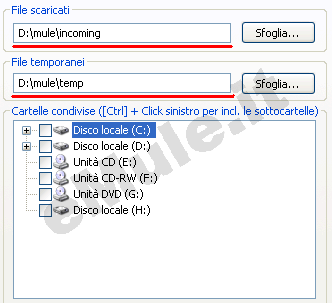
Fate click su Applica e siete OK.
Configurare aMule
Riavviare in Linux, aprite aMule e andate in Preferenze -> Cartelle. Supponiamo che abbiate montato la partizione FAT32 in "/mnt/fat32". Ecco come compilare i campi:
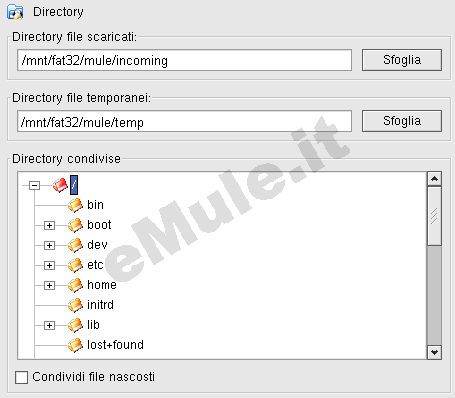
Fate click su Applica e avete finito.
Conclusione
Come detto prima, così facendo, vi siete semplificati la vita. Sia che stiate usando Linux o Windows, è come se il vostro client rimanesse sempre lo stesso. I crediti, i files scaricati e i files che state ancora scaricando, saranno condivisi così non dovrete necessariamente riavviare il computer per terminare un download iniziato su un altro sistema.

